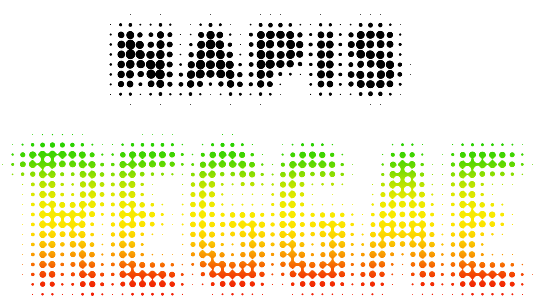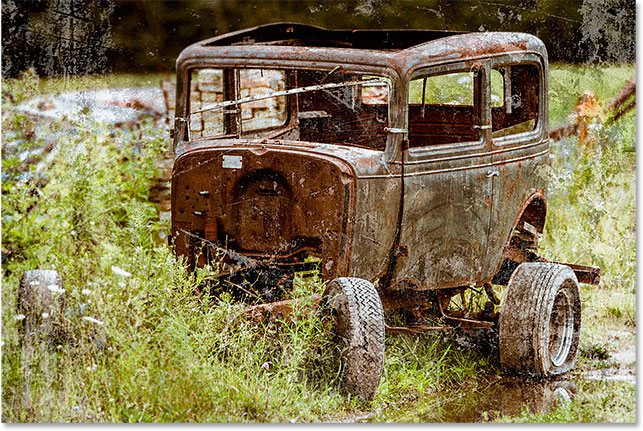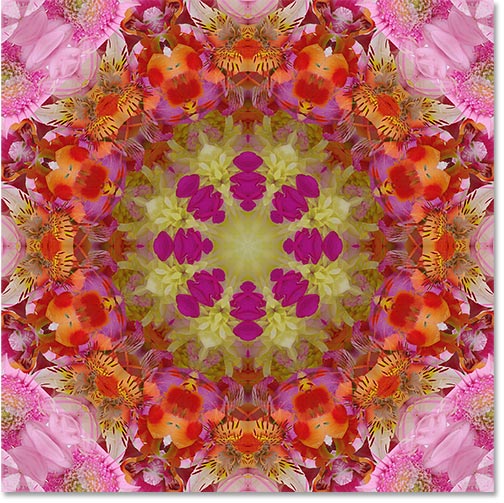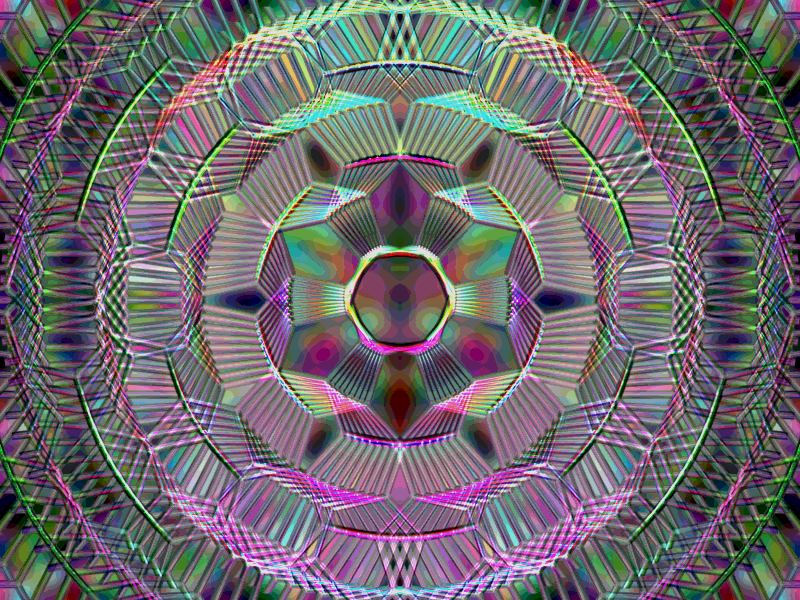Стара фотографія на тлі нової

Робота з фото
Напевно вам доводилося бачити подібні фотографії, коли на тлі нової архітектури, показується стара фотографії тій же місцевості. У цьому уроці ми розглянемо спосіб як зробити таку фотографію за допомогою редактора Paint.NET. Звичайно найкраще мати дві фотографії - стару і нову і просто поєднати їх потрібним чином.

Однак не завжди є стара фотографія або потрібно творчий підхід для того, щоб урізноманітнити нову фотографію. Тому розглянемо більш загальний випадок, коли у нас є тільки одна фотографія, наприклад, така:

Виберіть на цій фотографії потрібну або цікаву ділянку і виділіть цю область інструментом виділення. Скопіюйте виділену область (меню Редакція - Копіювати). Створіть новий шар. Вставте скопійований ділянку на новий шар. Видимість першого шару з вихідною фотографією тимчасово можна відключити. На малюнку нижче якраз показана скопійована ділянка, вставлена на новий шар. Шахові квадратики навколо показують порожній простір, тому видимість нижнього шару відключена.

Збільшіть яскравість виділеної ділянки. Можна скористатися для цього пунктами яскравість і контраст із меню Регулювання paint.net або криві. Ми використовували інший спосіб. Створили ще один шар зверху і заповнили на ньому виділену область сірим кольором. Встановили режим змішування Освітлення основи.

Якщо яскравість вдалося збільшити і зображення все ще досить видимо, можна об'єднати шар з маленьким фрагментом і шар з сірим прямокутником. Використовуючи пункт Чорний і білий із меню Регулювання, зробіть маленьке зображення чорно білим. Залежно від завдання, можна використовувати пункт Сепія. Вийшла чорно-біла фотографія.

Для того, щоб фотографія виділялася на основному малюнку найкраще зробити для неї білу рамочку. Створіть новий шар нижче шару з чорно-білою фотографією. Намалюйте білий прямокутник, наприклад, інструментом фігури. Прямокутник повинен бути трохи більше розмірів фотографії.
Можна скористатися плагінами від Kris Vandermotten для розташування зображення. У комплекті його ефектів меню "Ефекти" - "Object align" є варіант Center Both.
Розташуйте чорно-білу фотографію по центру шару і білий прямокутник по центру шару.

Переконайтеся, що рамка виглядає нормально і об'єднаєте ці два шари.
Тепер коли чорно-біла фотографія з рамкою являє собою один шар, можна трохи її спотворити. Скористайтеся ефектом paint.net TubeOblique в меню Ефекти → Спотворення.

Тепер залишилося розмістити чорно фотографію в потрібному місці вихідної нової фотографії, так що б вона по можливості загороджувала якомога менше основного виду. І звичайно додати руку, яка тримає фотографію. Знайти фотографію руки у відповідному положенні можна в інтернет, можна сфотографувати самому або нижче вже приведений малюнок руки з прозорим фоном.

Залишиться тільки створити новий шар вище фотографії, вставити на нього картинку руки, і поєднати руку і чорно-білу фотографію.

Кілька ідей на тему уроку.





Однак не завжди є стара фотографія або потрібно творчий підхід для того, щоб урізноманітнити нову фотографію. Тому розглянемо більш загальний випадок, коли у нас є тільки одна фотографія, наприклад, така:

Виберіть на цій фотографії потрібну або цікаву ділянку і виділіть цю область інструментом виділення. Скопіюйте виділену область (меню Редакція - Копіювати). Створіть новий шар. Вставте скопійований ділянку на новий шар. Видимість першого шару з вихідною фотографією тимчасово можна відключити. На малюнку нижче якраз показана скопійована ділянка, вставлена на новий шар. Шахові квадратики навколо показують порожній простір, тому видимість нижнього шару відключена.

Збільшіть яскравість виділеної ділянки. Можна скористатися для цього пунктами яскравість і контраст із меню Регулювання paint.net або криві. Ми використовували інший спосіб. Створили ще один шар зверху і заповнили на ньому виділену область сірим кольором. Встановили режим змішування Освітлення основи.

Якщо яскравість вдалося збільшити і зображення все ще досить видимо, можна об'єднати шар з маленьким фрагментом і шар з сірим прямокутником. Використовуючи пункт Чорний і білий із меню Регулювання, зробіть маленьке зображення чорно білим. Залежно від завдання, можна використовувати пункт Сепія. Вийшла чорно-біла фотографія.

Для того, щоб фотографія виділялася на основному малюнку найкраще зробити для неї білу рамочку. Створіть новий шар нижче шару з чорно-білою фотографією. Намалюйте білий прямокутник, наприклад, інструментом фігури. Прямокутник повинен бути трохи більше розмірів фотографії.
Можна скористатися плагінами від Kris Vandermotten для розташування зображення. У комплекті його ефектів меню "Ефекти" - "Object align" є варіант Center Both.
Розташуйте чорно-білу фотографію по центру шару і білий прямокутник по центру шару.

Переконайтеся, що рамка виглядає нормально і об'єднаєте ці два шари.
Тепер коли чорно-біла фотографія з рамкою являє собою один шар, можна трохи її спотворити. Скористайтеся ефектом paint.net TubeOblique в меню Ефекти → Спотворення.

Тепер залишилося розмістити чорно фотографію в потрібному місці вихідної нової фотографії, так що б вона по можливості загороджувала якомога менше основного виду. І звичайно додати руку, яка тримає фотографію. Знайти фотографію руки у відповідному положенні можна в інтернет, можна сфотографувати самому або нижче вже приведений малюнок руки з прозорим фоном.

Залишиться тільки створити новий шар вище фотографії, вставити на нього картинку руки, і поєднати руку і чорно-білу фотографію.

Кілька ідей на тему уроку.




Автор: xmario Переклад: svit4u
Ctrl
Enter
Помітили помЫлку
Виділіть текст та натисніть Ctrl+EnterКоментарі (0)
Топ із цієї категоріі
 Перефарбовуємо літо в осінь в Photoshop
Перефарбовуємо літо в осінь в Photoshop Друзі, цього разу я збираюся показати вам простий трюк, як зробити зелене листя червоним, як восени, в Photoshop.